Opraviť zariadenie základného systému sa nenašlo v Správcovi zariadení
Nedávno som urobil čistú inštaláciu systému Windows 7 na svojom počítači a stiahol som si všetky ovládače z webovej stránky výrobcu a myslel som si, že je všetko v poriadku. Náhodou som vošiel do Správcu zariadení(Device Manager) a všimol som si, že sa vyskytol problém so zariadením základného systému(Base System Device) .
V skutočnosti sa vyskytlo niekoľko chýb ovládača základného systémového zariadenia(Base System Device) , všetky s otáznikmi. Bol som prekvapený, pretože som si myslel, že som si stiahol dôležité ovládače pre systém, ako je grafická karta, touchpad, sieťový adaptér atď.

Bohužiaľ sa mi nezdalo, že som si stiahol všetky ovládače. Nakoniec som prišiel na to, v čom bol problém, a už sa mi chyba v Správcovi zariadení nezobrazovala(Device Manager) . V tomto článku vám ukážem, ako vyriešiť problém s ovládačom v systéme Windows(Windows) .
Aj keď som nainštaloval väčšinu ovládačov, bolo niekoľko, ktoré som nenainštaloval, pretože som si myslel, že nie sú potrebné. Základné systémové zariadenie(Base System Device) zvyčajne súvisí s jedným z troch hardvérov: čipset, bluetooth alebo čítačka kariet SD.
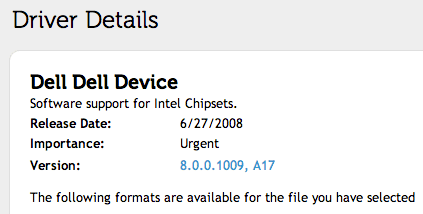
Prejdite na webovú stránku výrobcu a nájdite ovládače pre váš konkrétny model. Uistite(Make) sa, že ste si stiahli ovládače čipovej sady a nainštalovali najnovšiu verziu. Nájdite tiež ovládače pre bluetooth a čítačku kariet SD, ak ich máte vo svojom systéme.
Môžete tiež zistiť, ktorý ovládač je potrebný, vyhľadaním ID hardvéru akéhokoľvek zariadenia, ktoré sa v (IDs)Správcovi(Device Manager) zariadení zobrazuje ako neznáme alebo s otáznikom . Ak to chcete urobiť, dvakrát kliknite na zariadenie základného systému(Base System Device) a vyberte Podrobnosti(Details) . Potom kliknite na Hardvérové ID( Hardware IDs) v rozbaľovacej ponuke.
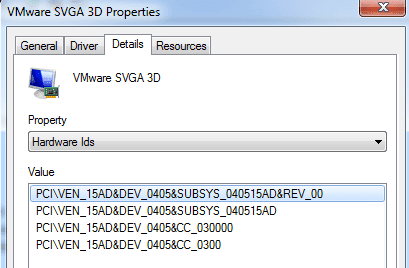
Malo by to vyzerať asi takto:
PCI\VEN_15AD&DEV_0405&SUBSYS_040515AD&REV_00 PCI\VEN_15AD&DEV_0405&SUBSYS_040515AD PCI\VEN_15AD&DEV_0405&CC_030000 PCI\VEN_15AD&DEV_0405&CC_0300
Teraz môžete prejsť na stránku, ako je PC ID Repository , a vyhľadať ich zoznam pomocou Vendor ID a Dev ID . Kde sú tie čísla? Časť za VEN_ je ID dodávateľa(Vendor ID) . V prvom riadku vyššie je to 15AD . ID zariadenia je časť za DEV_ , čo je vo vyššie uvedenom prípade 0405 .
Klikol som na 1 a potom som hľadal 15ad a získal som tieto výsledky:
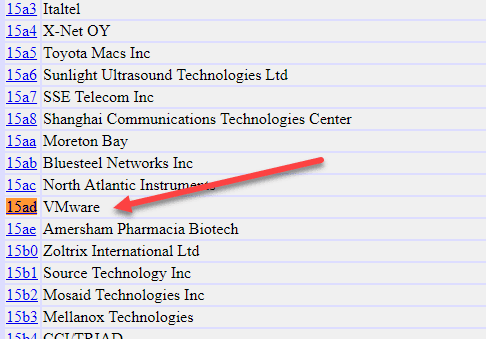
Ako môžete vidieť vyššie, súvisí s VMware . Ak kliknete na odkaz, uvidíte niekoľko čísel zariadení. 0405 je uvedený v hornej časti ako adaptér SVGA , čo je grafická karta.

Keďže som nainštaloval Windows do virtuálneho počítača, predajcom je VMware . Zariadenie je grafická karta nainštalovaná na mojom hostiteľskom počítači. Celkom(Pretty) pekné, čo? Keď nabudúce uvidíte veľký otáznik alebo Neznáme zariadenie(Device) v Správcovi zariadení(Device Manager) , môžete presne zistiť, ktorému hardvéru chýba ovládač.
Teraz si prejdite všetky zariadenia základného systému(Base System Device) , ktoré sú tam uvedené, a zistite, ktorý ovládač presne potrebujete stiahnuť. Ak máte nejaké otázky, pokojne napíšte komentár. Užite si to!
Related posts
Oprava „Bolo zistené nepodporované bezdrôtové sieťové zariadenie. Systém je zastavený” Chyba
Ako opraviť chybu msvcp140.dll alebo vcruntime140.dll, ktorá chýba alebo sa nenašla
Oprava systémovej chyby 5, prístup je odmietnutý v systéme Windows
Opravte chýbajúce body obnovenia systému v systéme Windows Vista a 7
Prečo je služba YouTube na vašom zariadení pomalá (a ako to opraviť)
Opravte chyby „Inštrukcia v referenčnej pamäti sa nedá prečítať“.
Ako opraviť chybu „Adresa IP servera sa nenašla“ v prehliadači Google Chrome
Ako opraviť nefunkčnosť fotoaparátu v MS Teams v systéme Windows 10
Oprava „Systém Windows nemôže komunikovať so zariadením alebo prostriedkom“ Chyba
Ako opraviť „Vyskytol sa problém pri analýze balíka“ v systéme Android
Ako opraviť chybový kód Hulu p-dev320
Ako opraviť chybu „Váš počítač sa vyskytol a je potrebné ho reštartovať“.
Ako opraviť „Nedostatok zdrojov ovládača USB“ v systéme Windows 10
Ako opraviť komentáre YouTube, ktoré sa nenačítavajú v prehliadači Chrome
Ako opraviť nefunkčnosť hotspotu v systéme Android
Chýbajú v systéme Windows body obnovenia systému?
Opravte chybu „Nedá sa čítať zo zdrojového súboru alebo disku“.
Ako opraviť zasekávanie myši v systéme Windows 10
Ako opraviť kód chyby GeForce Experience 0x0003
Ako opraviť „dns_probe_started“ v prehliadači Google Chrome
